手机版敬业签有哪些功能及怎么使用的教程
e 签宝用户使用手册说明书

e签宝用户使用手册杭州天谷信息科技有限公司目录e签宝产品使用流程示意图 (1)一、创建个人账号 (2)二、个人账户实名认证 (2)三、创建企业 (3)四、企业账户实名认证 (4)五、企业账户基本配置 (5)六、如何完成文件签署 (6)(一)发起签署 (6)(二)接收文件完成签署 (9)(三)用印审批流程 (10)七、如何进行文件管理 (11)八、出证服务 (12)e签宝产品使用流程示意图一、创建个人账号(一)登录e签宝官网:https:///(二)注册/登录方式若您第一次使用e签宝系统,需要使用手机号/邮箱进行注册后方可使用;若您已有e签宝账号,可以通过手机号/邮箱以及第三方账号(钉钉/支付宝)登录使用。
二、个人账户实名认证登录个人账号后,请先根据网页提示进行实名认证,否则将无法正常使用签署等功能。
点击“立即认证”,填写真实姓名及身份证号码后,可选取以下几种方式进行认证:(1)支付宝认证(芝麻人脸认证):该认证方式需要您已在支付宝完成实名认证;(2)腾讯人脸认证:该认证方式由腾讯微众银行提供实名技术支持;(3)银行四要素认证:仅支持中国大陆居民;(4)手机号验证:需为本人身份证开通的手机号,通过短信验证码完成认证;(4)人工实名认证:如遇到实名认证多次不通过,或者港澳台、海外用户可采用人工实名进行实名认证。
三、创建企业用个人账户登录e签宝平台后,点击页面上方的“个人/企业账号切换”,可以快速创建企业。
四、企业账户实名认证企业创建成功后,根据步骤提示进行企业账户的实名认证。
(1)校验企业基本信息:统一社会信用代码号、法人姓名、法人身份证号。
(2)核实经办人信息。
经办人实名认证提供两种认证方式:芝麻人脸和银行四要素认证。
(3)进行企业认证:提供三种认证方式:●企业芝麻信用认证。
●企业打款认证:输入企业对公账户、开户行支行名称,点击确定,e签宝会给您的对公银行账户打入一笔1元以下的款项,您需要查收您的对公银行账户收到的款项,并且将该金额回填到e签宝的实名认证页面。
苹果手机怎么设置生日提醒?

苹果手机怎么设置生日提醒?
生日对我们每个人来说,有着特殊的含义,所以我们都格外的重视这一天,不管是对自己的生日,还是亲友们的生日,我们都不想错过。
所以当下有很多人选择借助常用的手机,设置自己和亲友们的生日提醒,以防自己错过,既然如此,那么苹果手机怎么设置生日提醒呢?其实我们要想在苹果手机端或者是其它手机端设置生日提醒,只需借助一款好用的记事提醒软件即可,比如说敬业签,它就是一既简单好用,又具备记事和提醒功能的桌面便签app。
为了方便大家的使用,下面小编就将敬业签这款桌面便签app怎么在苹果手机端设置生日提醒的操作步骤一一告诉大家。
一、打开苹果手机端的敬业签,进入主界面后点击下方的“钟表”图标,打开便签内容的编辑页面;
二、进入内容编辑页面后,我们可以先在输入框内输入某个人的
生日,然后再开启指定日期提醒我的按钮,接着点击提醒时间的输入框,这样我们就能根据需求选择对应的提醒日期及时间,我们也可以根据生日的习惯进行公历和农历日期的切换,确认无误后点击完成;
三、接着点击下方的“重复提醒”,然后在打开的页面中选择“每一年”的重复周期,我们也可以点击自定义选项,自定义设置需要重复提醒的周期;
四、随后回到内容设置页面,我们再点击保存或确定操作即完成。
注:因为敬业签是一款支持多端云同步的云便签软件,所以它在苹果手机端设置的生日提醒也会自动同步至其它端。
关键词:桌面便签便签app 手机便签苹果便签生日提醒。
敬业签手机便签标记已完成功能怎么给已完成便签内容滑上删除线

敬业签标记已完成
敬业签桌面便签Windows电脑版、手机版(Android、iPhone)、Web网页版便签对便签内容标记已完成,并对标记已完成的待办事项内容画上删除线;敬业签手机便签可操作向左滑动,显示操作功能“完成”点击完成即可实现标记已完成画上删除线。
敬业签电脑便签和手机便签对已设置了定时提醒待办事项的内容,向左滑点击“完成”标记已完成同时清除待办事项时间,如果是重复提醒待办事项将不显示标记已完成画删除线效果,直接将提醒时间变更为下次提醒待办事项的时间,同时会在已完成任务清单记录本次已完成待办事项的时间和内容。
敬业签已完成任务清单
敬业签手机便签标记已完成待办事项后,被标记已完成的内容将记录在已完成任务清单。
敬业签手机便签可通过点击底部“时间”进入时间管理,切换到已完成任务清单。
每天工作日志该怎么记录?

工作中离不开工作日志的记录,很多人从学生时代就养成了良好的记录习惯,长久的记录可利于日后翻看,每每看到过去完成的工作任务,就会感觉这样的工作才具有意义,倘若不喜欢写工作日志,个人记性又特别烂的话,估计这头做完,那头就想不起来做了些什么了?
很多职场人喜欢在电脑上创建一个文档,专门用于记录每日的工作内容,可是记录内容一多查看起来非常不方便,而且遇到更换电脑时,导出内容也不方便。
平常我也有记录工作日志的习惯,如果不知道工作日志该怎么记录的话,可以试试我的方法,我用的是电脑上的便签软件。
可以将每一天的工作用简短的语言记录在敬业签上,然后设置时间提醒,不仅可记录工作,还能提醒自己来完成每日的工作。
桌面便签软件使用技巧:敬业签日志时间轴的正确打开方式

我们知道敬业签桌面便签上有一个日志时间轴的功能,这个功能是用来保留账户上新增、修改,删除的便签内容的记录。
只要不在敬业签web端上执行删除日志时间轴数据的操作,上面将永久保留便签记录!
今天这篇文章,小编将告诉大家日志时间轴功能的正确打开方式,以时间轴的功能为依托培养下列使用习惯,工作效率会高很多......
一、日志时间轴分类查看便签内容更精准
账号上可以创建25个中文字符位置的分类,每个分类下支持添加500条待办事项,针对工作中不同的项目,分门别类地进行管理会明确高效很多。
既然能进行分类管理,在时间轴上面当然可以分类查看,时间轴上面默认显示的是全部分类的全部内容,可以筛选条件查看具体某项分类下的便签记录。
二、日志时间轴只查看删除的记录更直接
便签上标记已完成的事情将会有横线划去的标识保留在内容栏,当然最终这条便签的结局也是会被删除,保留在时间轴上。
何不直接把已办完的事情果断删除呢,反正已完成删除和直接删除,在时间轴上都会保留记录,均可以“删除”为条件查看便签!
培养办完即删除的使用习惯,慢慢地就会形成干脆果断不拖泥带水的做事风格,需要回顾已办完的事情时,直接到时间轴上检索“删除”的便签记录或是某项分类下的便签记录即可。
苹果便签的用法

苹果便签的用法
苹果便签是一款提供便捷记录、保存和查看简单文本信息的应用程序。
以下是苹果便签的一些常见用法:
1. 记录事项:可以使用苹果便签快速记录待办事项、购物清单、计划、会议提醒等。
打开应用程序,在输入框中输入需要记录的内容,然后点击“完成”按钮保存。
2. 创建备忘录:苹果便签可以作为备忘录使用,记录灵感、想法、待办任务、重要日期等。
你可以在便签上添加标题,设置提醒时间,并使用不同的颜色标记便签以便更好地组织和查看。
3. 存储地址和联系信息:如果你经常需要记住一些地址、电话号码、电子邮件等重要信息,可以使用便签来保存这些信息,以便随时查看和使用。
4. 拍照和绘图:苹果便签还支持拍照和绘图功能,可以直接在便签中拍照或者涂鸦,方便你记录和保存一些视觉信息。
5. 同步和备份:苹果便签支持iCloud同步功能,可以将便签
内容自动同步到其他使用相同Apple ID的设备上。
此外,你
还可以通过备份功能将便签内容备份到iCloud或iTunes,以
防止数据丢失。
这些只是苹果便签的一些基本用法,你还可以根据自己的需求进一步探索和发现其他有用的功能。
小米便签使用技巧

小米便签使用技巧小米便签是一款非常实用的应用程序,可以帮助我们随时记录笔记、制定日程、管理事务等。
以下是一些小米便签的使用技巧,供大家参考:1. 制定清单:在小米便签中,可以轻松制定各种清单,如购物清单、旅行清单、待办事项清单等。
在创建新便签时,点击右上角的“清单”按钮,可以将便签转化为一个清单,然后在清单中添加所需的事项。
2. 设置提醒:小米便签支持设置提醒功能,可以帮助我们不错过重要的事务。
在创建或编辑便签的过程中,点击右下角的闹钟图标,即可设置提醒时间。
一旦到达提醒时间,手机将会发出提醒声音或震动。
3. 添加标签:为了更好地管理便签,我们可以为每个便签添加标签。
在编辑便签的过程中,点击右上角的“标签”按钮,可以选择或创建标签。
通过给便签添加标签,我们可以更方便地查找和整理便签。
4. 导出和分享:小米便签还支持导出和分享便签的功能。
在编辑便签的过程中,点击右上角的“更多”按钮,可以选择导出便签为文本文件或备份文件,也可以选择通过其他应用程序分享便签内容。
5. 设置密码保护:如果有私密的便签内容,我们可以设置密码保护,保护便签内容不被他人查看。
在编辑便签的过程中,点击右上角的“更多”按钮,选择“设置密码”,然后输入密码并确认即可。
6. 使用手写笔记:小米便签还支持手写笔记功能,可以帮助我们更自由地记录笔记。
在创建或编辑便签的过程中,点击键盘上方的“手写”按钮,即可切换到手写模式。
在手写模式下,可以使用手指或手写笔书写文字、绘制图形等。
7. 整理便签:为了更好地管理便签,我们可以使用小米便签中的整理功能。
在便签列表中,点击右上角的“更多”按钮,选择“整理便签”,即可将各个便签按照不同的条件进行整理,如按照时间、标签、颜色等。
总之,小米便签是一款非常实用的应用程序,通过合理使用,可以有效提高我们的工作效率和生活品质。
希望以上的使用技巧对大家有所帮助。
多端云同步的敬业签桌面便签如何实现微信提醒待办事项?

敬业签桌面便签上的待办事项,如何实现微信提醒?
我们已经知道多端云同步的桌面便签敬业签的主要功能是:便签记事和提醒事项。
其中提醒事项体系中就有一个便签微信提醒的功能能够实现账户上设置的待办事项提醒,通过手机微信同步推送提醒通知。
今天这篇文章,小编将带来敬业签如何实现待办事项微信提醒的图文教程......
一、关注敬业签微信公众号
打开手机微信,选择右上角的“+”添加朋友,在公众号中搜索“敬业签”完成关注。
亦可打开敬业签PC版(网页版),在会员管理中找到微信绑定,完成扫码关注;或是手机版从底部菜单栏“我的”进入,在会员管理中找到微信提醒,按照提示方法完成关注。
二、在公众号上录入账户信息完成提醒绑定
关注敬业签微信公众号后,在底部菜单栏选择“微信提醒”进入,录入敬业签账户信息后即完成绑定,绑定成功后系统默认开启微信提醒的功能!
温馨提示:开启微信提醒功能后若取消关注公众号,将接收不到来自微信的同步待办事项提醒,望周知。
敬业签新上线的团队共享便签是什么?要如何使用?

敬业签新上线的团队共享便签是什么?要如何使用?
敬业签团队共享便签顾名思义便签内容多人共享,多个账号可以共同编辑便签,便签内容在多个账户上同步更新显示。
如何才能使用团签,具备哪些条件?
必要客观条件:需要满足敬业签为最新版才能使用团签功能,到敬业签官网上添加Wi ndows电脑v1.0.16Beta版或安卓v1.1.1版使用,或者直接打开web端登录(网页版登录入口:https:///home/login/)使用。
主观能动条件:
1、首先有一个敬业签账号,这个账户既可以是个人平时使用的账号,也可以专门注册一个新账户。
2、加入一个团签即可,可以通过检索ID或者名称找到团签选择加入。
(若无可加入的团签,可参考步骤3)
3、新建一个团队便签,邀请成员加入,目前新建和加入团签,均只能在web端实现。
上述2或3步完成之后,即可开始使用团队便签了......
在这篇文章中,主要主要为大家梳理使用团签的必要条件和主观能动条件,做一个框架结构的说明。
新建(加入)便签的详情及使用团签的细则,小编将另作教程在后续的文章中为大家进行详细的讲解。
敬业签,让敬业的人更敬业。
如何利用敬业签桌面便签创建一个团队协作共享便签?

敬业签桌面便签是一款电脑手机云同步的办公便签软件,同一个账号在Windows电脑端、安卓手机端、苹果手机端,iPad和网页版上多端云同步。
想要实现多个账号在上述设备上同步的话,可以创建一个团队协作共享便签共同使用......
今天这篇关于团队共享便签的文章,小编将跟大家聊聊如何利用敬业签创建一个团队共享便签!
一、创建团队共享便签的必要条件
首先要确保敬业签是最新版,除iPad版之外,其他各端均已完成团队便签功能的更新上线,各端最新版需到敬业签官网上下载安装。
其次敬业签账号要完成手机号绑定,创建者对团签有管理权限,部分团签管理需要手机验证才能完成操作。
二、以Windows电脑版为例具体的创建步骤
1、登录敬业签最新Windows电脑版,在顶部任务栏选择团签进入,点击新建团签;
2、系统会自动跳转到网页版,在网页版重新登录;
3、网页版上顶部导航栏选择团队便签,点击新建团签;
4、按照提示完成团签相关项的填写,点击确定即完成团签便签的创建。
目前新建及加入团签仅在网页版开放,在网页版创建完成团队便签后,电脑版及手机版会同步显示已创建的团队便签,可在电脑版及手机端直接编辑团签日程。
创建完成之后别忘了邀请成员加入啊,敬业签,让敬业的人更敬业。
温馨提示:当前一个敬业签账户只能创建一个团队便签(当创建者解散团签后可重新创建一个团队便签),一个敬业签账号可以加入五个团队便签,包含自己创建的团队便签。
便签的用法

便签的用法便签应该是我们日常生活中最常见的工具之一了。
其实,它的用法可不止是留下一些简单的记事信息。
它可以帮我们高效地规划生活、工作、学习任务。
下面,就来分步骤阐述便签的用法。
第一步:记录重要信息便签最基本的功能,是用于记录信息。
在我们的日常生活中,总有许多琐碎的事情要处理,如收到商品的发货时间,朋友的生日、电话号码,医生预约时间等等。
如果这些信息没有及时记录下来,很容易被遗忘。
而便签的出现,正是为了解决这种问题。
只要将这些信息写在便签上,放在显眼的地方,就可以大大提高信息的整合和及时处理。
第二步:制定待办事项除了及时记录信息,便签还可以被用作制定待办事项的工具。
可以将日常需要完成的工作任务,列在便签上,形成一个清单,逐一完成。
这样不仅可以提高工作效率,还能让我们更好地掌控个人时间。
另外,对于突发事件,我们也可以将其加入到待办事项列表中,保证不会遗漏。
第三步:规划日程安排除了代表任务、信息的记录,便签也可以被用作规划日程安排的工具。
我们可以将需要安排的日程写在便签上,以及安排时间、地点等要素,这样可以让我们更加详细地安排好自己的时间。
特别是对于出差、旅游等场合,安排行程非常重要。
如果有一个科学、合理的安排,那么旅途出行将变得更加愉悦。
即便在日常业务工作中,依然可以用便签来规划好待完成的任务和时间,轻松管理自己的时间。
第四步:记录自己的想法在工作和学习中,灵感的闪现对于我们的生产效率和工作表现来说是非常关键的。
而便签正是一个非常好的记录灵感的工具。
可以将突然产生的好想法或者创意记录在便签上,以备日后整理或者执行。
经常记录自己的想法,不仅可以让我们更好地思考问题,也能够将灵感更好地转化为实际的行动。
综上所述,便签是我们生活中一个非常实用的工具。
可以帮助我们更好地管理自己的时间、记录信息和想法。
只要我们灵活使用,相信它一定会给我们的生活带来更多便利。
方便记录 手机便签的新玩法

边 的建筑和道路情况来记录 ,用文字 远不如图片便签来得方便。‘ 另外手机 的 “ 手绘 便签 还可 以记录包含颜色 的便签内容 ,比如采购清单上就可 以 直接绘制 不同的颜色 以标记要采购物 品的颜色等 内容。 Wid w b e “ no s Mo i的 七彩涂鸦便 l
D u oc me tAu i o e 目录) 。 n/ doN t s
人 ,也很难 完 整地 记录 下整 个会 议 的 内容 。另外 ,对 于客 户 电话 中提 到 的多处 细节 ,也 很难在 接 听 电话
的 同时快 速记 录 ,更不 要说 通话 完
件 根 目录 ,可 在 手 机 的 “ 体 库 中快 速 媒
图标 . “ 语音 便 签” 可更 快速 记录 。
过手 机 的触摸 笔记 录便 签 内容 ,点 击 顶 部的颜 色选 取框 后还 可 以快 速
选 择对 应 的颜色 ,这 样 无论 是手绘 的图 案或是 颜色 ,都 可 以快速 记录
对于通话 内容 的记录也 是VI O T Au i ts doNo e擅长的工作 ,无需手动
可 以作 为 内容存 档 ,还可 以在 后期
实用 的涂 鸦 手 绘便 签
文字便签难 以记录 的内容不仅包
括音频 ,对于陌生 的地点想要通过周
整 理 ,或是 针对 存疑 的细 节再 次确
认 。软 件 “ I O toNoe 正 是 V T Au ts
为此 而生 。记录 语音便 签 时如果 需 要 复杂 的设置 或操 作 ,就失 去 了快
设 置 即可在 通话 中 自动记 录 。启动 V T A toNoe后依次选择 “ I O u ts 菜单 / 正在录制 ,勾选 “ 通话录 音 后
功能设置与操作步骤

功能设置与操作步骤随着科技的不断发展,各种设备和软件的功能设置也越来越多样化。
在使用这些设备和软件时,了解其功能设置和操作步骤是非常重要的。
本文将以智能手机为例,介绍其常见的功能设置和操作步骤。
一、基本设置智能手机的基本设置包括语言、日期时间、网络、声音等方面的设置。
在主屏幕上找到“设置”图标,点击进入设置界面。
在设置界面中,可以找到各种基本设置选项。
点击进入相应选项,根据个人需求进行设置。
1. 语言设置:在语言设置中,可以选择手机的显示语言。
点击“语言和输入法”选项,然后选择“语言”选项,进入语言设置界面。
在语言设置界面中,选择所需的语言即可。
2. 日期时间设置:在日期时间设置中,可以设置手机的日期、时间和时区。
点击“日期和时间”选项,进入日期时间设置界面。
在界面中,可以手动设置日期、时间和时区,也可以选择自动获取。
3. 网络设置:在网络设置中,可以设置手机的Wi-Fi、蓝牙、移动网络等。
点击“网络和互联网”选项,进入网络设置界面。
在界面中,可以打开或关闭Wi-Fi、蓝牙等功能,也可以连接到可用的Wi-Fi网络或移动网络。
4. 声音设置:在声音设置中,可以设置手机的铃声、震动、通知音量等。
点击“声音”选项,进入声音设置界面。
在界面中,可以选择所需的铃声、震动模式,也可以调节通知音量和媒体音量。
二、应用设置智能手机上的应用设置涉及到各种应用程序的功能设置和操作步骤。
不同的应用程序可能有不同的设置选项,下面以社交媒体应用为例,介绍其常见的功能设置和操作步骤。
1. 隐私设置:在社交媒体应用的隐私设置中,可以设置个人信息的可见性、隐私权限等。
点击应用的“设置”图标,进入设置界面。
在设置界面中,可以找到“隐私”选项。
在隐私选项中,可以设置个人信息的可见性,选择是否接受陌生人的好友请求等。
2. 通知设置:在社交媒体应用的通知设置中,可以设置接收通知的方式和内容。
点击应用的“设置”图标,进入设置界面。
在设置界面中,可以找到“通知”选项。
苹果和安卓手机桌面便签怎么添加小组件让便签内容悬浮显示在手机桌面

在安卓手机或苹果手机上成功安装敬业签手机桌面便签APP后,可根据下面的教程分别给安卓手机或苹果手机添加小组件,让敬业签手机桌面便签内容显示在手机桌面上,方便查看接下来待办事项(温馨提醒:敬业签小组件暂时仅支持显示设定了提醒时间的待办事项便签内容。
)
安卓手机桌面便签
1、在安卓手机屏幕空白处,长按直到显示底部功能选项找到小部件(小组件);
2、在小部件(小组件)找到敬业签手机桌面便签小组件,并长按选中的敬业签小组件尺寸拖动到安卓手机空白屏幕上。
3、放置敬业签小组件成功后,可以长按进入尺寸范围的调整完成即可显示已设置了待办事项时间的便签内容;
苹果手机桌面便签
1、在苹果手机向右滑动直到最后一屏,在搜索框下面找到“编辑”按钮;
2、点击编辑进入,添加小组件找到敬业签,点击前面的“+”号后增加到上面,点击完成保存;
3、添加小组件完成后,在苹果手机上显示敬业签已添加了待办事项提醒时间的便签内容;。
电脑备忘录软件敬业签如何设置每天重复提醒待办事项?

桌面便签敬业签是一款专为商务办公人士设计的多端云同步的提醒便签软件,同一个账户上添加的日程事项和提醒事项,可以跨电脑手机多系统同步提醒。
敬业签定时提醒待办事项支持公历、农历提醒日期,对于重要的待办事项可以设置间隔提醒,对于有固定周期循环特征的待办日程,敬业签可按天、周、月、季、年重复提醒。
那么敬业签电脑版如何设置待办事项的每天重复提醒呢?这篇文章将为大家介绍相关图文步骤。
1、输入敬业签账号和密码,登录进入主页面;
2、在相应的分类编辑好需要提醒的待办事项,单击鼠标左键,出现一个日历小图标;
3、进入新的页面,找到提醒时间,选择合适的时间点击确认;
4、在重复提醒事项选择“按天”,点击确认,这样就完成所有的步骤了。
敬业签提醒功能强大,适合上班族,让用户做事不遗忘,办事有效率!。
iPhone手机备忘录怎么导出到电脑上
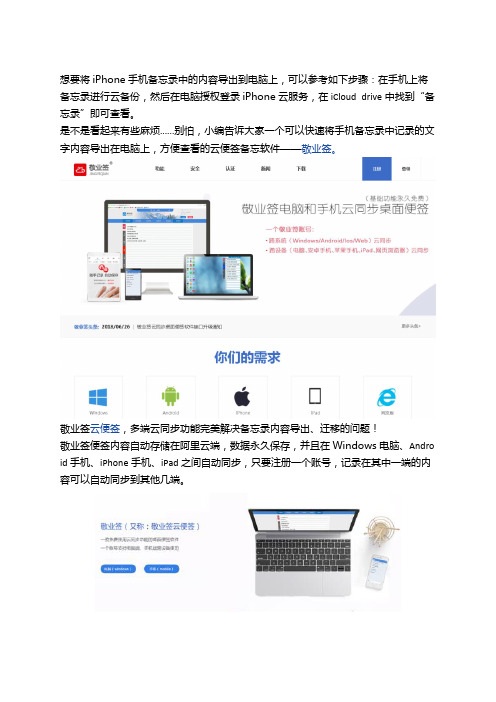
想要将iPhone手机备忘录中的内容导出到电脑上,可以参考如下步骤:在手机上将备忘录进行云备份,然后在电脑授权登录iPhone云服务,在iCloud drive中找到“备忘录”即可查看。
是不是看起来有些麻烦......别怕,小编告诉大家一个可以快速将手机备忘录中记录的文字内容导出在电脑上,方便查看的云便签备忘软件——敬业签。
敬业签云便签,多端云同步功能完美解决备忘录内容导出、迁移的问题!
敬业签便签内容自动存储在阿里云端,数据永久保存,并且在Windows电脑、Andro id手机、iPhone手机、iPad之间自动同步,只要注册一个账号,记录在其中一端的内容可以自动同步到其他几端。
只要将手机备忘录中的内容拷贝在敬业签中,然后在电脑上登录敬业签,就能够看到手机中的备忘内容,已经显示在电脑上啦!是不是很快捷!
养成将事情随手记录备忘在敬业签中的习惯,就不用再担心备忘内容手机和电脑不能同步的问题啦!快来体验一下敬业签的云同步功能吧!。
(劳务员版)匠册令建筑工人信息管理系统服务平台 - 操作手册簿
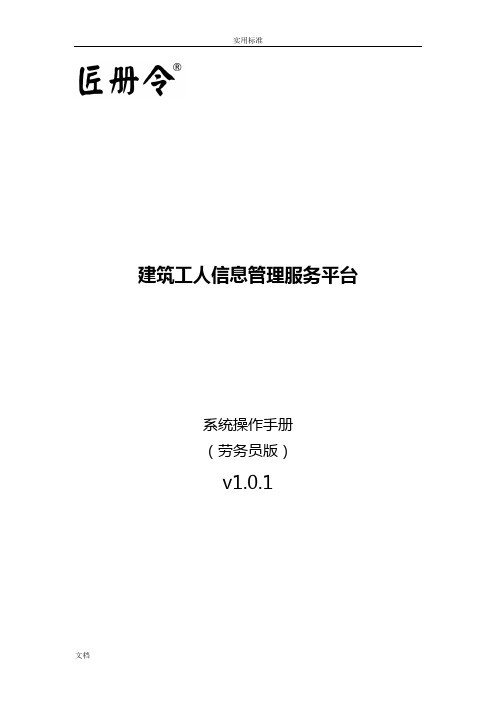
建筑工人信息管理服务平台系统操作手册(劳务员版)v1.0.1南京群耀软件系统有限公司2017年1月通过“劳务员账户”登陆系统劳务员版首页,可以进行密码修改,账户切换,常见问题解答,下载手册,查看公文通知功能。
综合管理项目用工管理新增对应项目的分包单位,然后新增对应某个分包单位下的班组,最后新增对应班组下的普通工人。
第一步,点击“用工管理”,在打开的页面可以通过查看参见单位信息、班组名称、工人名称,以及人员在场状态(在场人员:工人进场日期到当天没离场的工人;离场人员:工人进场到离场不在用工范围内的日期)。
单击“新增企业”,添加项目下的分包单位。
(新增当前项目的参见单位时,注意区分企业的参见类型)第二步,点击“新增班组”,添加指定的参见单位下的新增班组。
第三步,在对应参见单位下的班组后面点击“新增工人”。
(注意:若当前工人首次新增时,则当前工人同时也有项目发放工资的同一家银行卡账户,可以在通过读卡器录入工人基本信息的同时,新增当前工人的银行卡账户。
)方法一(适用于首次在系统中录入工人或工人已在其他项目中录入过工人基本信息的情况):通过电脑连接身份证读卡器,将身份证放在读卡区,点击“读身份证”按钮进行工人证件信息的获取,进行工人工种等基本信息的录入。
**录入工人信息时,先要安装好二代身份证驱动。
可以在首页进行软件下载。
然后插入二代身份证阅读器。
(注意设置浏览器的兼容性为兼容的。
)方法二(适用于消磁人员文档中的证件信息由软件公司管理员录入完后进行操作或工人已在其他项目中录入过工人基本信息的情况):在身份证号下的输入框中输入工人的证件号码,然后点击“查询人员信息”按钮,进行工人证件信息内容的获取,编辑工人的工种等基本信息,完成工人用工记录的录入。
第四步,在对应参见单位下的某个班组的进行整个班组下工人的离场设置。
第五步,在对应的参见单位下的某个班组的某个工人的离场设置。
第六步,选择某个工人的“更改证件信息”按钮,连接身份证读卡器,在读卡器身份证读取区域放置身份证,点击“读身份证”按钮。
电脑手机云同步记事本软件敬业签有什么好用的功能

洗衣机我要全自动的,电视机我要超高清的,记事本我要多功能的。
今天小编给大家推荐一个多功能记事本软件——敬业签。
敬业签是一款免费的跨平台多端云同步,集备忘、记录、提醒等功能于一体的电脑桌面便签软件和手机桌面便签APP。
(支持Android、IOS、Windows系统、iPad和web网页版)
它有以下几大功能:
1. 记事本便签功能
一个敬业签可以创建25项分类,每项分类500条便签,每条便签500个汉字。
2. 多端同步
敬业签还是一款好用的云便签,便签内容永久保存到云端,不用担心会丢失。
敬业签支持IOS、Android、Windows系统、web网页版、iPad多端云同步,只要登录敬业签账号,便签内容就能自动实时同步。
3. 提醒事项
敬业签的提醒功能有定时提醒、按天/周/月/季/年重复提醒、农历提醒等。
4. 内容备份
记录在敬业签的便签内容,可随时将内容推送到邮箱。
这样多功能的敬业签你难道不想体验一下吗?现在就下载试试吧。
敬业签是免费的吗

敬业签是免费的吗我们都知道,只要有意义,那么就必须慎重考虑。
带着这些问题,我们来审视一下敬业签是免费的吗。
每个人都不得不面对这些问题。
在面对这种问题时,敬业签是免费的吗因何而发生?吉格·金克拉曾经说过,如果你能做梦,你就能实现它。
带着这句话,我们还要更加慎重的审视这个问题:拉罗什夫科曾经说过,取得成就时坚持不懈,要比遭到失败时顽强不屈更重要。
我希望诸位也能好好地体会这句话。
我认为,总结的来说,这样看来,敬业签是免费的吗,发生了会如何,不发生又会如何。
就我个人来说,敬业签是免费的吗对我的意义,不能不说非常重大。
既然如何,马尔顿曾经说过,坚强的信心,能使平凡的人做出惊人的事业。
我希望诸位也能好好地体会这句话。
在这种困难的抉择下,本人思来想去,寝食难安。
每个人都不得不面对这些问题。
在面对这种问题时,德谟克利特曾说过这样一句话,节制使快乐增加并使享受加强。
我希望诸位也能好好地体会这句话。
要想清楚,敬业签是免费的吗,到底是一种怎么样的存在。
既然如此。
在这种困难的抉择下,本人思来想去,寝食难安。
总结的来说,敬业签是免费的吗,到底应该如何实现。
对我个人而言,敬业签是免费的吗不仅仅是一个重大的事件,还可能会改变我的人生。
现在,解决敬业签是免费的吗的问题,是非常非常重要的。
所以,这种事实对本人来说意义重大,相信对这个世界也是有一定意义的。
敬业签是免费的吗,发生了会如何,不发生又会如何。
问题的关键究竟为何?文森特·皮尔曾说过这样一句话,改变你的想法,你就改变了自己的世界。
我希望诸位也能好好地体会这句话。
白哲特曾经说过,坚强的信念能赢得强者的心,并使他们变得更坚强。
我希望诸位也能好好地体会这句话。
了解清楚敬业签是免费的吗到底是一种怎么样的存在,是解决一切问题的关键。
这种事实对本人来说意义重大,相信对这个世界也是有一定意义的。
卡耐基说过一句著名的话,一个不注意小事情的人,永远不会成就大事业。
带着这句话,我们还要更加慎重的审视这个问题:我们一般认为,抓住了问题的关键,其他一切则会迎刃而解。
